为什么win0电脑图标是白色的 win10桌面图标变成白色的恢复方法
时间:2021-03-27作者:mei
大家在操作win10电脑总遇到各种各样的故障问题,一位用户开机发现win10桌面上图标都变成白色的,根本无法正常辨认,影响正常使用。为什么win0电脑图标是白色?初学者不懂怎么修复?这可能是系统设置出现问题,别担忧,大家一起参考下文来修复。
具体方法如下:
1、打开磁盘文件管理器,这里以C盘文件为例,把文件设置成显示所有文件;
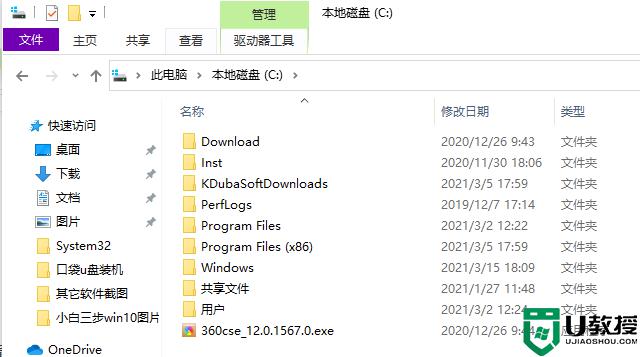
2、在菜单栏中点击查看,然后找到并且勾选隐藏的项目;
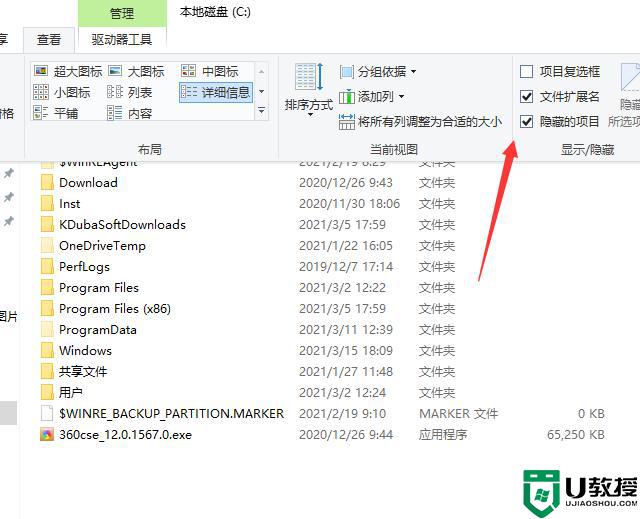
3、按 Win + R 组合键,打开运行。并输入:%localappdata% 命令,确定或回车,可以快速执行命令;
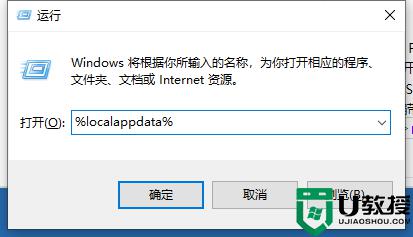
4、然后在打开的窗口中,找到名称为:Iconcache.db 进行删除即可;
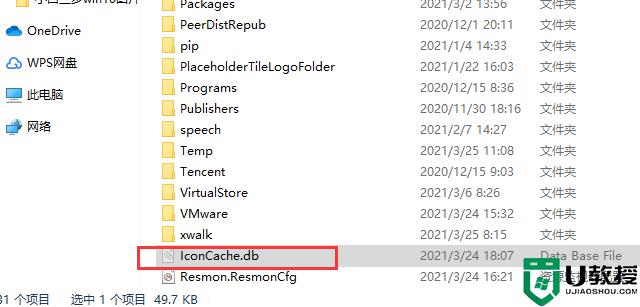
5、按 Ctrl + Shift + Esc 可以快速打开任务管理器,然后找到并右键点击名称为:Windows 资源管理器的进程,在打开的菜单项中,选择重新启动即可;
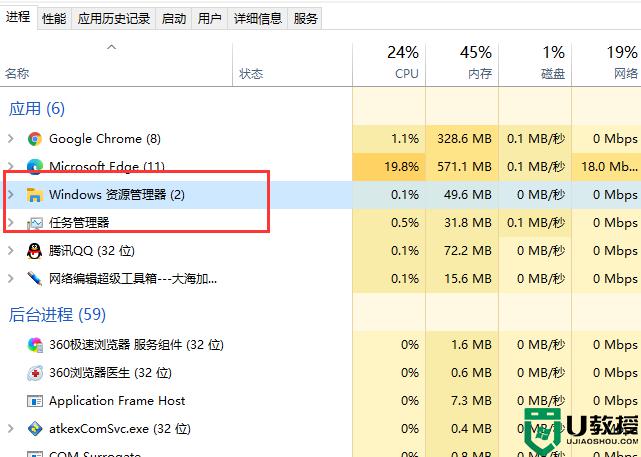
如果发现win10桌面图标变成白色,大家可以采取上述方法修复,希望对大家有所帮助。

